Работа в редакторе М-файлов
Раскройте меню Fileосновного окна MatLab и в пункте New выберите подпункт M-file.Новый файл открывается в окне редактора М-файлов, которое имеет вид, изображенный на рис. 3.9.
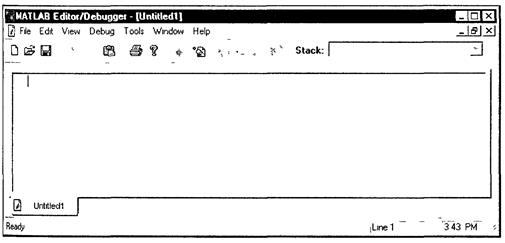
Рис. 3.9.Редактор М-файлов MatLab.
Пример:Создание двух графиков в одном окне
Наберите в редакторе команды, приводящие к построению двух графиков на одном графическом окне.
х = [0:0.1:7];
f = ехр(-х);
subplot(1, 2, 1)
plot(x, f)
g = sin(x);
subplot (1, 2, 2)
plot(x, g)
Сохраните теперь файл с именем mydemo.m в подкаталоге work основного каталога MatLab, выбрав пункт Save asменю Fileредактора. Для запуска на выполнение всех команд, содержащихся в файле, следует выбрать пункт Run в меню Tools(для версии 5.3) или в меню Debug(для версии 6.x). На экране появится графическое окно Figure No. 1,содержащее графики функций. Если вы решили построить график косинуса вместо синуса, то просто измените строку g=sin (x) в М-файле на g=cos (x) и запустите все команды снова.
Если при наборе сделана ошибка и MatLab не может распознать команду, то происходит выполнение команд до неправильно введенной, после чего выводится сообщение об ошибке в командное окно.
Команды MatLab файл-программы осуществляют вывод в командное окно. Для подавления вывода следует завершать команды точкой с запятой.
Очень удобной возможностью, предоставляемой редактором М-файлов, является выполнение части команд. Закройте графическое окно Figure No.l.Выделите при помощи мыши, удерживая левую кнопку, или клавишами со стрелками при нажатой <Shift>, первые четыре команды примера и выполните их из пункта Evaluate Selectionменю View(в версии 5.3) или Text(в версии 6.x). Обратите внимание, что в графическое окно вывелся только один график, соответствующий выполненным командам. Запомните, что для выполнения части команд их следует выделить и нажать <F9>. Выполните оставшиеся три команды примера и проследите за состоянием графического окна.
Отдельные блоки М-файла можно снабжать комментариями, которые пропускаются при выполнении, но удобны при работе с М-файлом. Комментарии в MatLab начинаются со знака процента и автоматически выделяются зеленым цветом, например:
%построение графика sin(x) в отдельном окне
В редакторе М-файлов может быть одновременно открыто несколько файлов. Переход между файлами осуществляется при помощи закладок с именами файлов, расположенных внизу окна редактора.
Открытие существующего М-файла производится при помощи пункта Openменю Fileрабочей среды, либо редактора М-файлов. Открыть файл в редакторе можно и командой MatLab edit из командной строки, указав в качестве аргумента имя файла, например:
» edit mydemo
Команда edit без аргумента приводит к созданию нового файла.
Дата добавления: 2015-03-11; просмотров: 1044;
